Hur återställer du iPad till fabriksinställningar på fyra olika sätt
Det kan finnas många skäl till varför du kanske vill återställ din iPad till fabriksinställningarna. Det kan vara så att din iPad visar en deltekniska problem eller kör långsamt och det kan definitivt fixas genom att återställa iPad till fabriksinställningarna. Det kan också vara möjligt att du har glömt din säkerhetskodkod och att du inte kan komma åt iPad och låst ur den. Dessa fall kan enkelt lösas genom att återställa iPad. Redan innan du säljer iPad eller tar den till servicecentret är det alltid nödvändigt att du först gör en fullständig fabriksåterställning innan du gör ovan nämnda aktiviteter, eftersom du inte vill att dina personuppgifter faller i fel händer. Fabriksåterställning löser många vanliga problem, här är några enkla sätt att återställa din iPad.
- Sätt 1: Enklaste sättet att återställa iPad
- Sätt 2: Återställ iPad till fabriksinställningar utan iTunes / iCloud lösenord
- Sätt 3: Återställ iPad till fabriksinställningar med iTunes
- Sätt 4: Återställ iPad till fabriksinställningar i iCloud
Innan du återställer din iPad till fabriksinställningar
Det finns vissa saker som du kommer att behövata hand om innan du återställer din iPad till fabriksinställningarna. Detta görs så att ingen större fråga möter dig när du återställer iPad. Det första och främst du måste göra är att skapa en säkerhetskopia av alla dina data lagrade i iPad så att du när du har återställt den enkelt kan återställa de raderade data genom säkerhetskopian. En annan viktig sak är att du måste stänga av "Hitta min iPad" och också uppdatera iTunes för att effektivt återställa din enhet med iTunes. När din iPad har återställts börjar den fungera snabbare vilket kommer att vara en lättnad för dig. Innan du säljer eller ger bort din iPad är det alltid bättre att återställa den till fabriksinställningarna så att köparen inte har tillgång till dina personliga inställningar och data på din iPad.
Hur återställer du iPad till fabriksinställningar
Det finns fyra sätt på vilka du enkelt kan återställa din iPad. Använd någon av metoderna nedan för att effektivt återställa din iPad till fabriksinställningarna.
Sätt 1: Enklaste sättet att återställa iPad
Den här metoden bör vara den första dubör försöka återställa din iPad. Det är mycket enkelt och snabbt, vilket gör den till den mest använda metoden av alla iPad-användare. Följ stegen nedan för att veta hur du återställer iPad till fabriksinställningar på det enklaste sättet.
Steg 1: Öppna dina iPad-inställningar och navigera därifrån från alternativen och välj "Allmänt".
Steg 2: Från alla tillgängliga alternativ i allmänna inställningar, gå till "Återställ" alternativet och välj "Radera allt innehåll och inställningar" och bekräfta genom att trycka på "OK".

Din iPad återställs sedan till de ursprungliga fabriksinställningarna.
Sätt 2: Återställ iPad till fabriksinställningar utan iTunes / iCloud lösenord
Den mest rekommenderade programvaran, Tenorshare 4uKeyger ett mycket enkelt sätt att återställa iPad till fabriksinställningar. Den här metoden innebär inte användning av iTunes eller iCloud eller säkerhetskodkoden. Följ stegen nedan för att veta hur du återställer iPad till fabriksinställningar utan iTunes med hjälp av detta praktiska och mest rekommenderade sätt.
Steg 1: Öppna din PC / Mac / laptop och ladda ner Tenorshare 4uKey på den, installera programvaran och starta den.

Steg 2: Anslut din iPad Pc / laptop / Mac och klicka på "Start".
Steg 3: Ladda ner det senaste firmwarepaketet genom att först spara lagringsplatsen.
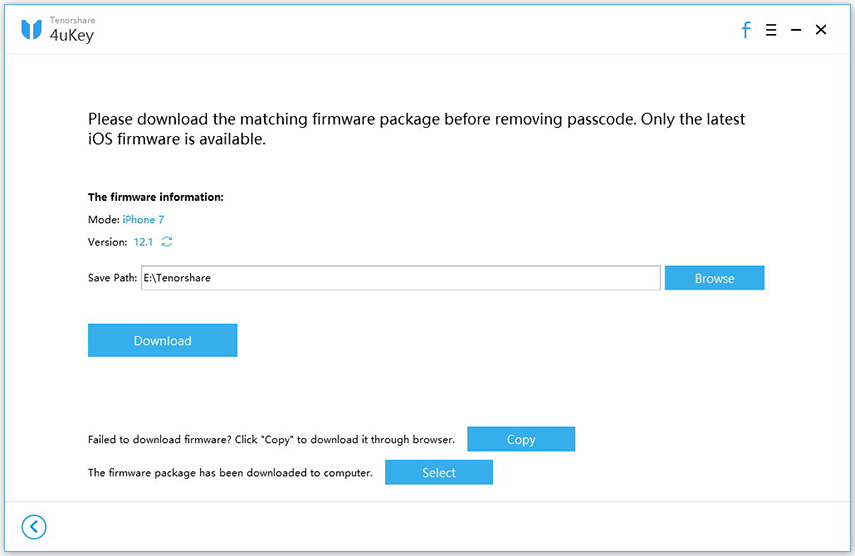
Steg 4: Efter nedladdningen av det senaste firmwarepaketet klickar du på ”Lås upp nu”.
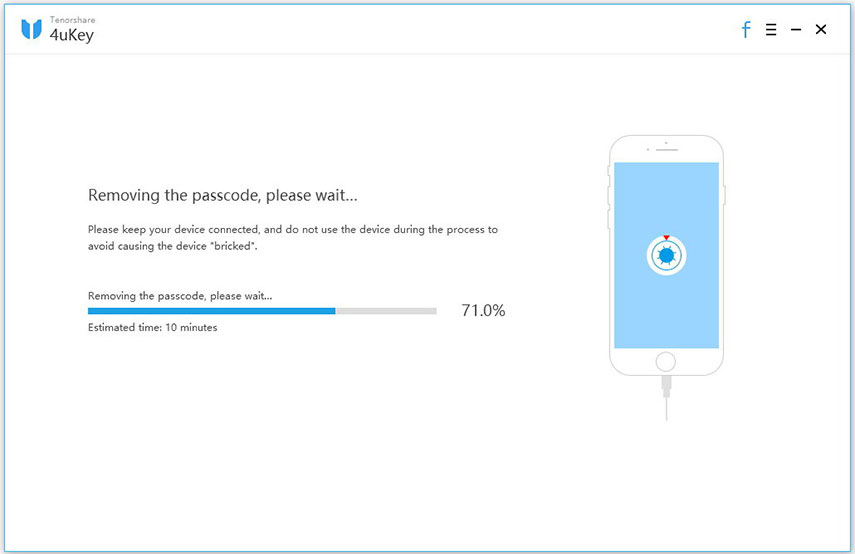
Därefter återställs din iPad helttill fabriksinställningarna och alla dina data raderas. Om du alls vill återställa den raderade informationen kan du enkelt leta efter den senaste säkerhetskopian och återställa den.
Sätt 3: Återställ iPad till fabriksinställningar med iTunes
iPad kan också återställas med hjälp av iTunes. Detta är en mycket vanlig metod som alla iPad-användare känner till och använder för att återställa sin iPad. Om du undrar hur återställer jag min iPad till fabriksinställningarna, inaktivera först funktionen Hitta min iPad och följ stegen nedan.
Steg 1: Anslut iPad som du vill återställa fabriken till datorn / PC / laptop som du generellt synkroniserar dina data till.
Steg 2: Öppna itunes och vänta tills den upptäcker din iPad.
Steg 3: När din iPad har upptäckts, se vänster meny och välj alternativet "Sammanfattning" därifrån.
Steg 4: Så snart du klickar på "Sammanfattning" visas alternativet "Återställ" i fönstret, klicka på det.
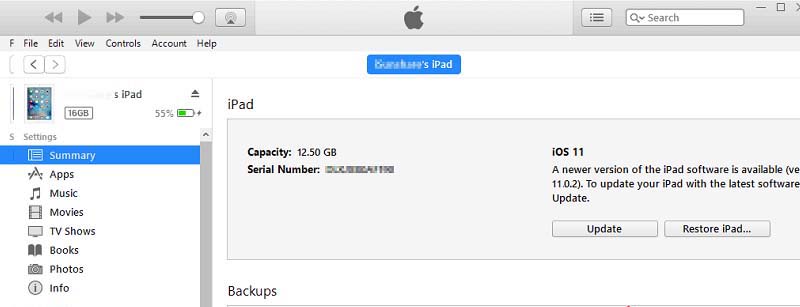
När återställningen till fabriksinställningarna är klar får du ett meddelande och du måste bara klicka på "Klar".
Sätt 4: Återställ iPad till fabriksinställningar i iCloud
Den här metoden kan endast användas när du slår påeller aktivera "Hitta min iPad". Om du inte har aktiverat detta kommer den här metoden inte att fungera för dig. Följ stegen nedan för att veta hur du återställer iPad till fabriksinställningarna med iCloud.
Steg 1: Ta en annan enhet, det kan vara en bärbar dator eller iPhone eller Mac och öppna iCloud.com och logga in med dina detaljer.
Steg 2: Gå till alternativet "Hitta min iPad" och klicka på "Alla enheter", leta nu efter din enhet som du vill återställa.
Steg 3: När du klickar på den enhet som du vill radera visas ett alternativ av "Radera iPad" på skärmen, klicka på det och slutföra fabriksinställningen.

Din iPad återställs sedan till fabriksinställningarna. Om du vill återställa alla raderade data kan du enkelt välja en nyligen säkerhetskopia och återställa den till din iPad.
Slutsats
Alla ovan nämnda metoder kan testas eftereffektivt återställa iPad. Metoderna med iTunes och iCloud är lite mer komplicerade och har många förutsättningar vilket gör det lite besvärligt. Tenorshare 4uKey är en ultimat programvara som inte har några tidigare specifikationer som kan tas om hand och enkelt kan återställa din iPad utan behov av iTunes, iCloud eller till och med lösenord. Det är anledningen till att det är en mycket rekommenderad programvara.








![[4 sätt] Hur fabriksinställs iPad utan iCloud-lösenord](/images/ipad/4-ways-how-to-factory-reset-ipad-without-icloud-password.jpg)

